 快速曲面重建(QSR)
快速曲面重建(QSR)
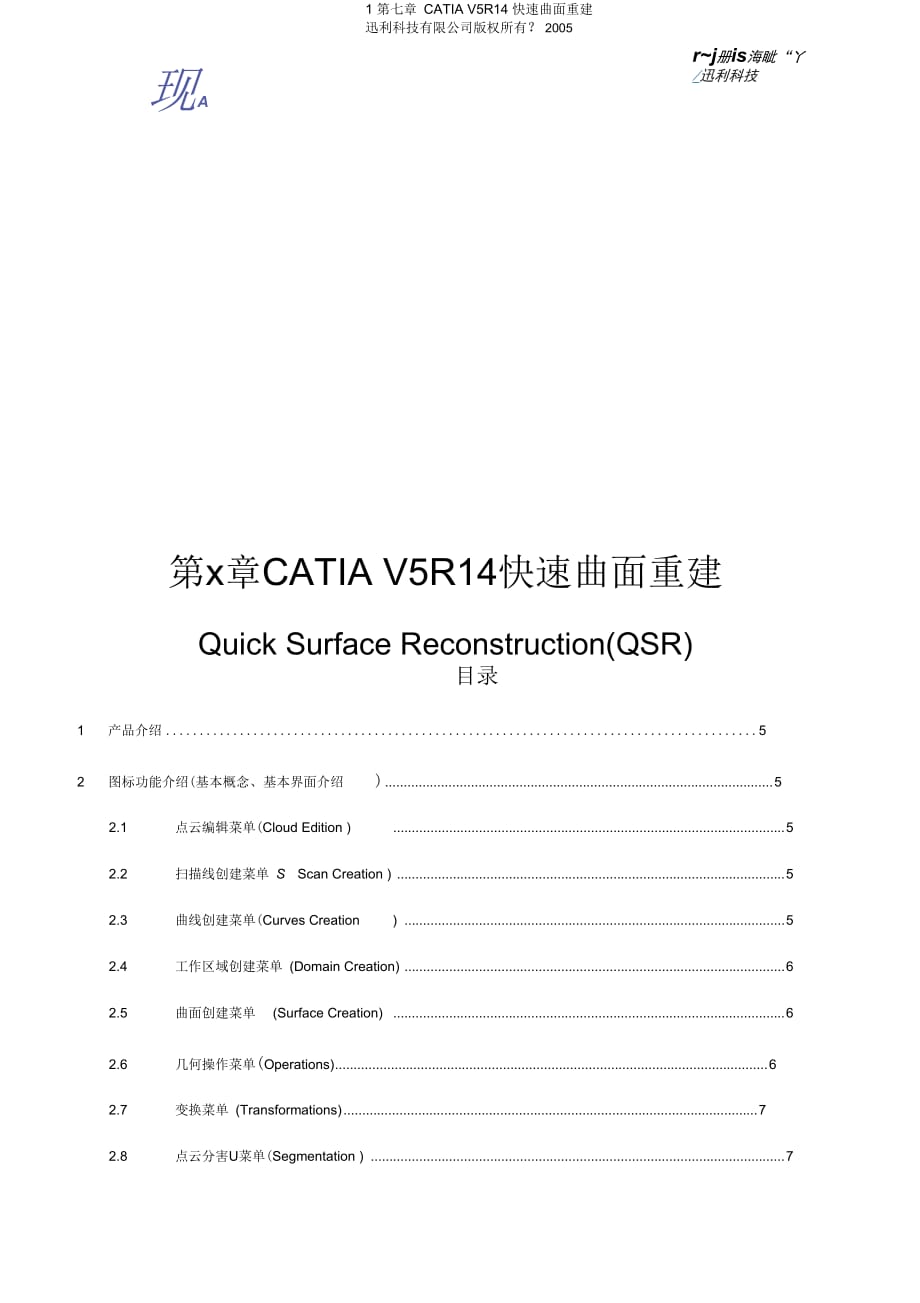


《快速曲面重建(QSR)》由会员分享,可在线阅读,更多相关《快速曲面重建(QSR)(24页珍藏版)》请在装配图网上搜索。
1、rj册is海眦“丫/迅利科技现A第x章CATIA V5R14快速曲面重建Quick Surface Reconstruction(QSR)目录1 产品介绍52 图标功能介绍(基本概念、基本界面介绍)52.1 点云编辑菜单(Cloud Edition )52.2 扫描线创建菜单 SScan Creation ) 52.3 曲线创建菜单(Curves Creation) 52.4 工作区域创建菜单 (Domain Creation) 62.5 曲面创建菜单(Surface Creation)62.6 几何操作菜单(Operations)62.7 变换菜单 (Transformations)72.8
2、 点云分害U菜单(Segmentation ) 72.9 分析菜单(Analysis) 72.10 点云显示菜单 (Cloud Display Options)73 功能介绍83.1 点云编辑菜单(Cloud Edition )详解 83.2 扫描线创建菜单(Scan Creation )详解 83.2.1 创建投影扫描线(Projecting Curves ) 83.2.2 创建平面截面扫描线( Planar Sections ) 83.2.3 创建自由边界(Free Edges ) 83.3 曲线创建菜单(Curves Creation )详解 83.3.1 创建空间曲线(3D curve
3、) 83.3.2 由扫描线创建曲线 ( Curve from Scans ) 83.3.3 创建交线(Intersection ) 93.3.4 创建投影线(Projection ) 93.4 工作区域创建菜单 (Domain Creation)详解 93.4.1 轮廓清理(Clean Contour) 93.4.2 曲线网格(Curves Network) 103.5 曲面创建菜单(Surface Creation) 详解 113.5.1 特征曲面识另 1 ( Basic Surface Recognition ) 113.5.2 智能拟合(PowerFit ) 123.5.3 创建放样曲面
4、(Loft Surface ) 123.5.4 曲面网格(Surfaces Network) 123.6 几何操作菜单 (Operations) 详解 133.6.1 合并几何元素(Join) 1 33.6.2 延长曲线 /曲面(Extrapolate ) 1 33.6.3 切割曲面或线框元素( Split) 133.6.4 修剪曲面或线框元素( Trim) 133.6.5 曲线分段(Curves Slice ) 133.6.6 调节节点(Adjust nodes ) 143.6.7 切割轮廓清理(Splitting CleanContours ) 143.6.8 曲面棱线倒圆(Edge Fi
5、llet ) 153.7 变换菜单(Transformations) 详解 153.7.1 移动几何体(Translate ) 153.7.2 旋转几彳可体(Rotate ) 153.7.3 对称几彳5体(Symmetry ) 153.7.4 按比例缩放几何体(Scale ) 153.7.5 坐标系转换(Axis to Axis ) 153.8 点云分害U菜单 ( Segmentation ) 详解 163.8.1 曲率分害U (Segmentation by Curvature Criterion) 163.8.2 斜度分害U (Segmentation by Slope)163.9 分析菜
6、单 (Analysis) 详解163.9.1 点云信息 I Information ) 163.9.2 品巨离分析 (Distance Analysis)173.9.3 曲率分析(Curvature Analysis ) 173.9.4 曲面连接性检查(Connect Checker) 173.10 点云显示菜单 (Cloud Display Options) 详解 17实例(电钻) 183 第七章 CATIA V5R14 快速曲面重建迅利科技有限公司版权所有? 2005rJ册TB海眦“Y/迅利科技4CATIA1 产品介绍CATIA V5 快速曲面重建(Quick surface recons
7、truction )模块为重建不论是否具有机械几何特征的曲面 提供了一种快捷易用的手段。快速曲面重建(以下简称QSR)不仅可以构造诸如不具有平面、圆柱面和倒圆角特征的自由曲面,还可以构造包括自由曲面在内的其他具有机械特征如凸台、加强筋、斜度和平坦区域的特征 曲面。使用QSR模块可以直接依据点云数据重建曲面,也可以将原有实体修改后通过数字化处理成点云数据, 利用QSR重建原有的CAD模型上需修改的曲面。QSR模块可以让设计者决定是注重重建曲面的效力还是重建曲面质量或两者都综合考虑以满足不同需求。QSR构造的曲面还可以有参数以适应修改的需要。2 图标功能介绍(基本概念、基本界面介绍)CATIA V
8、5的快速曲面重建模块由如下图标菜单组成:点云编辑菜单( Cloud Edition )、扫描线创建菜单(Scan Creation )、曲线创建菜单 (Curves Creation )、轮廓清理菜单(Clean Contour)、曲面创建菜单(Surface Creation)、几何操作菜单(Operations)、变换菜单(Transformations) 以及分析菜单(Analysis)。2.1 点云编辑菜单(Cloud Edition )点云编辑图标菜单组(Cloud edition )为用户提供了激活点云或扫描网格线的工具,用这个工具激活工作 区域的部分点云和扫描网格线。, Acti
9、vate激活部分点云或扫描网格线2.2 扫描线创建菜单(Scan Creation )扫描线生成菜单(Scan Creation)用于在点云基础上生成扫描曲线,用于后续的几何建模工作。Project Curves创建投影扫描线Planar Sections创建平面截面扫描线Free Edges 创建自由边界5 第七章 CATIA V5R14 快速曲面重建迅利科技有限公司版权所有? 20052.3 曲线创建菜单(Curves Creation )曲线创建菜单(Curves creation)用于创建空间曲线、交截曲线和点、投影曲线。3D curve创建空间曲线Curve from Scans由扫
10、描线创建曲线Intersection创建交线/AT迅利科技N Projection 创建投影线2.4 工作区域创建菜单(Domain Creation)工作区域创建菜单(Domain Creation)用于将多重边界或者曲线链接成开放的或者封闭的轮廓线Do. xEG叠|O Clean Contour轮廓清理Curves Network 曲线网格2.5 曲面创建菜单(Surface Creation)曲面创建菜单(Surface creation )提供了从点云生成曲面的的功能k Basic Surface Recognition特征曲面识别PowerFit智能拟合Loft Surface创建放
11、样曲面“3 Surfaces Network 曲面网格2.6 几何操作菜单(Operations)几何操作菜单(Opertions )提供了曲线、曲面的修改、编辑功能Join合并几何元素Extrapolate延长曲线/曲面Split切割曲面或线框元素Trim修剪曲面或线框元素Curves Slice曲线分段Adjust nodes调节节点Splitting CleanContours 切割轮廓清理Edge Fillet曲面棱线倒圆%pSCATtA2.7 变换菜单(Transformations)变换菜单(Transformations )提供了对几何体移动、转动、对称、缩放和坐标系转换的功能。
12、Transfer:Translate移动几何体Rotate旋转几何体SymmetryAxis to Axis坐标系转换对称几何体Scale按比例缩放几何体2.8 点云分割菜单(Segmentation )点云分割菜单(Segmentation )提供了Segmentation by Curvature CriterionInformation点云信息Distance AnalysisCurvature AnalysisConnect Checker距离分析曲率分析曲面连接性检查2.10 点云显示菜单(Cloud Display Options)点云显示菜单(Cloud display opti
13、ons )提供了用户对点云显示模式的设定方式。Cloud Display Options点云显示曲率分割Segmentation by Slope斜度分割2.9 分析菜单(Analysis)分析菜单组(Analysis )提供了对点云、曲线和曲面的分析和检测功能,用于对单一点云进行其自身的信 息查询,对两个设定元素之间的距离分析,以及对曲线进行曲率分析和曲面的连接性检测。f!PJS翻眦 OGY/AT迅利科技CATM3 功能介绍本节将详细地介绍快速曲面重建(Quick surface reconstruction )模块相关的功能及各功能在实际造型中的应用。3.1 点云编辑菜单(Cloud Ed
14、ition )详解在点云编辑(Cloud Edition )菜单组中,为了节省计算机资源,提高响应速度,必须对点云进行适当处理,只击活工作区域点云,而其他部分点云则被隐藏起来。(Activating)功能详解:点云编辑菜单下唯一的操作功能激活部分点云 操作步骤参见第X章数字化外形编辑器模块中激活部分点云( Activating )部分。3.2 扫描线创建菜单(Scan Creation )详解在扫描线创建(Scan Creation )菜单组中,可以快捷地创建平行截面线、投影曲线和边界线,为后期的 建模提供方便。3.2.1 创建投影扫描线(Projecting Curves )投影扫描线功能用
15、于创建单一的点云和扫描线上的投影截面线或投影曲线。操作步骤参见第 X章数字化外形编辑器模块中创建投影扫描线(Projecting Curves )部分。3.2.2 创建平面截面扫描线(Planar Sections )创建平行截面线为后续的建模提供了方便,例如创建A级曲面时,平行截面线可以作为参考,在保证质量的情况下进行精度方面的校核。操作步骤参见第X章数字化外形编辑器模块中创建平面截面扫描线(Planar Sections )部分。3.2.3 创建自由边界(Free Edges )创建自由边界功能可以很便捷地扫描出一些边界比较复杂的点云的边界。操作步骤参见第X章数字化外形编辑器模块中创建自由
16、边界( Free Edges )部分。3.3 曲线创建菜单(Curves Creation )详解在曲线创建(Curves Creation )菜单组中为用户提供了以下生成三维曲线的工具,用这些工具生成的曲线,既可以用来编辑曲面(如切割曲面等),也可以用来直接生成曲面(如风格扫描曲面等)3.3.1 创建空间曲线(3D curve )空间曲线(3D curve )可单独在三维空间或几何体上创建,也可在两者之间混合创建。当空间曲线所依托 的几何元素修改时,空间曲线会自动更新。操作步骤参见第 X章数字化外形编辑器模块中空间曲线( 3D curve )部分。3.3.2 由扫描线创建曲线( Curve
17、from Scans )扫描曲线(Curve from scans )功能用于在创建截面线的基础上生成曲线。操作步骤参见第X章数字化外形编辑器模块中扫描曲线( Curve from scans )部分。7 第七章CATIA V5R14快速曲面重建迅利科技有限公司版权所有? 2005rJ抑TB洲眦OGY/A迅利科技7CATIA3.3.3 创建交线(Intersection )创建交线(Intersection )功能用于创建两个几何体的交线和交点。操作步骤参见第四章创成式外形设计模块中创建交线( Intersection )部分。3.3.4 创建投影线(Projection )创建投影线(Pro
18、jection )功能用于创建一个或者多个几何体沿着法向或者指定方向投影到支持面上。操作步骤参见第四章创成式外形设计模块中创建投影线( Projection )部分。3.4 工作区域创建菜单(Domain Creation) 详解在工作区域创建(Domain Creation)菜单组中为用户提供了创建多重曲线封闭成轮廓线和网格线的功能。3.4.1 轮廓清理(Clean Contour )轮廓清理(Clean Contour。功能用于将多重边界或者曲线链接成开放的或者封闭的轮廓线。其操作步骤为:9 第七章 CATIA V5R14 快速曲面重建迅利科技有限公司版权所有? 2005图X-2选择曲线图
19、X-1轮廓清理对话框1)点击轮廓清理(Clean Contour ) 图标,弹出轮廓清理(Clean Contour )对话框(如图X-1所示):2)选择曲线(如图X-2所示),显示曲线的缺省约束状态,在轮廓清理对话框中显示曲线列表(如图X-3所示),可以修改曲线显示的名束状态(如图 X-4所示);也可以采用以下方法移除曲线:a:在轮廓清理对话框中点击曲线,在弹出的菜单上点击Remove (如图X-5所示);b:使用Undo/Redo命令还原选择;c:在图形工作区域点击曲线,曲线被移除并且不再高亮。炳a l t 曰E|CleanCantour DefirutionElements to joi
20、nParamere -J1 Closed ContourJ automatic Tangent CanstrantMax iftnqle G1 战囹Global deforir anI3OI3DI3OI3DF (J卬!444加皿3er .平口 s,j QuQat 匚如辛叫.qrsfiq qaifOEiuaiaiID UI3曲 )l 口2? JD OL*& ?EF0=甲口卬IUPP4 1 j Cmnal 图X-3 轮廓清理对话框图X-4曲线显示约束状态图X-5 移除已选择的曲线3)点击运用(Apply ),被选择的轮廓清理呈现为绿色(如图X-6所示);rJ册TB海眦“Y/aT迅利科技7 pS C
21、ATIA11 第七章 CATIA V5R14快速曲面重建迅利科技有限公司版权所有? 2005图X-6选择的轮廓清理结果显示4)点击OK ,生成一个轮廓清理,同时选择的曲线被隐藏起来。3.4.2 曲线网格(Curves Network )曲线网格(Curves Network )功能用于创建被约束曲线组的封闭网格。其操作步骤为:1)点击曲线网格(Curves Network )产自图标,弹出曲线网格对话框(如图 X-7所示);2)选择曲线,在曲线网格对话框中显示曲线列表(如图 X-7所示),可以采用以下方法移除曲线:a:在曲线网格对话框中点击曲线,在弹出的菜单上点击Remove (如图X-8所示
22、);b:使用Undo/Redo命令还原选择;c:在图形工作区域点击曲线,曲线被移除并且不再高亮。图X-7曲线网格 对话框图X-8移除已选择的曲线3)选择网格为支持(support ),点击运用(Apply );4)按Deleting wire 按钮激活线框选项,最大的线框将高亮,同时Delet wire按钮变为可见的(如图X-9所示),按Delet wire按钮移除上述线框(如图X-10所示);5)进入Constrains定义约束,现有的约束是高亮的,在节点上绿色的点显示连续性,蓝色的线显示相切的约束,红色的线显示固定曲线(如图 X-11所示);6)进入Freeze选项选择需要固定的曲线(如图
23、X-12所示);7)按OK按钮,生成曲线网格( Curves Network )。图X-9 Deleting wire按钮激活线框图X-10 按Delet wire按钮移除上述线框图X-12 冻结Freeze选项选择的曲线图X-11约束(Constrains )类型显示3.5 曲面创建菜单(Surface Creation) 详解曲面创建菜单(Surface Creation)菜单组中为用户提供与点云相应的特征曲面、网格曲面等功能。3.5.1 特征曲面识别(Basic Surface Recognition )特征曲面识别(Basic Surface Recognition )功能用于创建一个
24、零件的基本形状特征和创建与点云相应的可编 辑的曲面。其操作步骤为:图X-13 特征曲面识别对话框图X-14编辑特征曲面1)点击特征曲面识别(Basic Surface Recognition)图标,弹出特征曲面识别对话框(如图X-13所示);2)首先在对话框中选择特征曲面的方式,然后激活那部分点云创建特征曲面,所选择的点云名称显示在对话%HQ即国吨06丫/ A 迅利科技 CATM框的顶部。3)选择特征曲面的类型或者选择Automatic方式,按运用(Apply )按钮呈现特征曲面的形状;4)检查Spike方式显示在原始点云和依原始点云生成的特征曲面间的误差;5)按More 按钮显示选择Spik
25、e方式后的误差状态;6)按OK生成此形状的特征曲面;7)如果需要编辑此形状的特征曲面,双击特征曲面(如图 X-14所示)。3.5.2 智能拟合(PowerFit )智能拟合(PowerFit )功能用于拟合曲线和 /或者点云的支持曲面。其操作步骤为:13 第七章 CATIA V5R14 快速曲面重建迅利科技有限公司版权所有? 2005图X-15 智能拟合对话框1)点击智能拟合(PowerFit ) 照图标,弹出智能拟合对话框(如图 X-15所示);2)选择曲线组和/或者点云,设置约束和参数,按 运用(Apply )预览结果,按OK生成智能拟合的曲面,曲 线被隐藏。3.5.3 创建放样曲面(Lo
26、ft Surface )放样曲面(Loft Surface )是一种功能非常强大的曲面造型功能,它是通过断面曲线沿引导曲线运动而产生 的曲面。它还可以定义与周围曲面的相切关系和每个断面曲线之间的参数对应关系。操作步骤参见第四章创成式外形设计模块中放样曲面(Loft Surface )部分。3.5.4 曲面网格(Surfaces Network )曲面网格(Surfaces Network )功能用于采用已生成的曲线网格创建曲面网格。其操作步骤为:图X-16曲面网格对话框图X-17 选择曲线网格hptb海眦“y/迅利科技CATIA1)点击曲面网格(Surfaces Network )图标:,,弹
27、出曲面网格对话框(如图X-16所示);2)选择生成的曲线网格(Curves Network ),同样地也可以选择或者不选择点云作为支持创建曲面网格(如图X-17所示);点击图中绿色的箭头修改约束状态,点击图中的绿色V可修改曲面网格数目;3)按运用(Apply )按钮,开始计算填充曲面,弹出曲面网格计算进程条(如图 X-18所示);4)进入Results/display 选项,曲面网格与点云误差的信息显示在这个选项的视窗里;5)点击OK,生成曲面网格(如图 X-19所示)。图X-19 生成曲面网格图X-18曲面网格计算进程条3.6 几何操作菜单(Operations)详解几何操作功能是几何造型功
28、能的重要补充与拓广,其功能强弱会直接影响曲面造型功能的使用效果。它提 供了大量的曲线曲面的修改、编辑功能,极大地提高了造型的效率。3.6.1 合并几何元素(Join )合并几何元素(Join )功能应用于合并曲线、曲面。操作步骤参见第四章创成式外形设计模块中合并几何元素(Join )部分。3.6.2 延长曲线 /曲面(Extrapolate )延长曲线/曲面(Extrapolate )功能应用于曲线/曲面延长一定的长度。操作步骤参见第四章创成式外形设计模块中延长曲线/曲面(Extrapolate )部分。3.6.3 切割曲面或线框元素(Split )切割曲面或线框元素(Split)功能应用于用
29、一个或者几个几何元素去切割另一个几何元素。操作步骤参见第四章创成式外形设计模块中切割曲面或线框元素(Split)部分。3.6.4 修剪曲面或线框元素(Trim )修剪曲面或线框元素(Trim )功能应用于实现两个曲面或两个线框元素之间的相互切割。操作步骤参见第四章创成式外形设计模块中修剪曲面或线框元素( Trim )部分。3.6.5 曲线分段(Curves Slice )曲线分段(Curves Slice )功能。其操作步骤为:1) 激活Geometrical set ,使用Define in work object定义为当前工作对象;2)点击曲线分段(Curves Slice )图标、,弹出
30、曲线分段对话框;3)选择曲线或边界,被选择的曲线或边界列表在Selected curves 区域,操作者可以移除、也可以恢复任CATIA条列表中的曲线或者边界;4)点击运用(Apply ),预览在每一条曲线或者边界上的切割点和生成的元素;5)点击More 显示最大距离参数,其缺省值为1mm , Max distance是两条曲线或边界的最小垂直距离,输入最大距离参数,点击运用( Apply );6)选取Filter ,设置过滤值,7)点击OK,创建曲线分段,一个含有生成的分段曲线的新的body Slice.x生成在当前工作body的历史树下23 第七章 CATIA V5R14 快速曲面重建迅利
31、科技有限公司版权所有? 2005图X-20 曲线分段(Curves Slice )对话框3.6.6 调节节点(Adjust nodes )调节节点(Adjust nodes )功能应用于改善网络曲线在节点处的相切连续(G1连续)。其操作步骤为:1)定义当前工作对象,2)点击调节节点(Adjust nodes )图标产 ,弹出调节节点(Adjust nodes )对话框(如图X-21所示),3)选择调节节点的曲线(如图 X-22所示),它们将列表在Selected curves 区域,4)点击运用(Apply ),计算曲线的变形,5)点击OK,弹出多重结果管理对话框(如图 X-23所示),选择需
32、要的方式点击OK,完成操作。图X-21调节节点对话框图X-22选择调节节点曲线图X-23多重结果管理对话框3.6.7 切割轮廓清理(Splitting CleanContours )切割轮廓清理(Splitting CleanContours )功能应用于用曲线切割一个封闭的轮廓清理或者一组封闭的曲 线组,生成两个开放的轮廓清理。其操作步骤为:1)点击切割轮廓清理(Splitting CleanContours )图标&i ,弹出切割轮廓清理对话框(如图 X-24所示);2)选择一个一个封闭的轮廓清理或者一组封闭的曲线组;3)进入剪切元素区域,点选或者不选一个轮廓清理或者曲线,当一个封闭的轮廓
33、清理或者一组封闭的曲线组/迅利科技变得高亮后,选择一条或者数条剪切曲线;4)点击运用(Apply ),显示出切割轮廓清理;joins )5)点击OK,生成两个开放的轮廓清理,剪切曲线相应的被裁剪,在历史树上产生一个含有两个合并( 的split.x 元素。图X-24 切割轮廓清理对话框3.6.8 曲面棱线倒圆(Edge Fillet )曲面棱线倒圆(Edge Fillet )功能用于一个曲面或者合并曲面的棱边生成一个过渡曲面。操作步骤参见第四章创成式外形设计模块中曲面棱线倒圆( Edge Fillet )部分。3.7 变换菜单(Transformations) 详解变换菜单(Transforma
34、tions)菜单组提供了移动、旋转、对称、缩放、坐标系转换几何体的功能。3.7.1 移动几何体(Translate )移动几何体(Translate )功能应用于一个或几个几何体沿指定的方向移动一定的距离而复制的一个 Translate.xxx 特征。操作步骤参见第四章创成式外形设计模块中移动几何体(Translate )部分。3.7.2 旋转几彳5体(Rotate )旋转几彳s体(Rotate )功能应用于将选定的几何体沿指定的轴旋转一定的角度值而得到的复制的几何体。操作步骤参见第四章创成式外形设计模块中旋转几何体(Rotate )部分。3.7.3 对称几彳S体(Symmetry )对称几彳
35、5体(Symmetry )功能应用于通过对称来复制几何体。操作步骤参见第四章创成式外形设计模块中对称几何体(Symmetry )部分。3.7.4 按比例缩放几何体(Scale )按比例缩放几何体(Scale )功能应用于按输入的比例改变几何体的大小。操作步骤参见第四章创成式外形设计模块中按比例缩放几何体( Scale )部分。3.7.5 坐标系转换(Axis to Axis )坐标系转换(Axis to Axis )功能应用于将一个坐标系中的一个或多个几何体复制到另一坐标系中操作步骤参见第四章创成式外形设计模块中坐标系转换(Axis to Axis )部分。flPTS翻眦 BGY/AT迅利科技
36、CATIA3.8 点云分割菜单(Segmentation )详解点云分割菜单(Segmentation )菜单组提供了曲率分割和斜度分割的方式。3.8.1 曲率分割(Segmentation by Curvature Criterion)曲率分割(Segmentation by Curvature Criterion)功能用于应用曲率创建分割点云的扫描线。其操作步骤为:,弹出曲率分割对话框(如图 X-25所示);1)点击曲率分割 (Segmentation by Curvature Criterion) 图标2)选择将分割的点云;3)从对话框的类型(Type )项中选择分析的类型,随着指针的动
37、态移动显示相应的曲率值,随着指针在点云 上扫描,曲率值将与移动的指针一起动态地显示出来;4)点击点云,显示出扫描线,微调对话框中显示分割的类型和值,依照你的需要选择;5)使用过滤(Filter )指针移除不需要的点云,6)点击OK,选择离散的或者组群的生成扫描线。图X-25曲率分割对话框图X-26斜度分割对话框3.8.2 斜度分害U (Segmentation by Slope)斜度分割(Segmentation by Slope)功能用于应用分割点云的扫描线。其操作步骤为:1)点击斜度分割图标选择点云;2)显示斜度分割对话框(如图 X-26所示),罗盘被缺省地安放在多边形上,角度值设定为0;
38、3)使用值/角度(Values/Angle )区域设定随着视图方向的分割的角度;4)使用罗盘/角度Compass/Angle区域和罗盘操纵按钮设定视图方向,或者按你的意愿操纵罗盘;5)使用过滤(Filter )控制钮减少分割线上的点的数目;6)如果移动点云上的指针,偏移角角度值将显示出来;7)点击OK ,生成结果3.9 分析菜单(Analysis) 详解/曲线的曲率和检测曲面的连接性分析菜单(Analysis)提供了用于分析点云的信息、几何体的距离、曲面边界3.9.1 点云信息(Information )点云信息(Information )功能用于显示点云的信息。其操作步骤为:册TB海眦“Y/
39、迅利科技CATIA1)点击点云信息(Information )按钮审,选择点云;2)点云的信息对话框带着被选择的点云的状态显示;3)如果你选择另外的点云,点云的信息对话框将更新;4)按关闭(Close )按钮。3.9.2 距离分析(Distance Analysis)距离分析(Distance Analysis)收电功能用于分析两个元素之间的距离,也可以用于分析两组元素之间的距离。 它在进行逆向设计时非常有用,可分析逆向建立的曲面与测量点云之间的距离。操作步骤参见第四章数字化外形编辑器距离分析(Distance Analysis)部分。3.9.3 曲率分析(Curvature Analysis
40、 )曲率分析(Curvature Analysis )蒯功能应用于分析曲线或曲面边界的曲率。操作步骤参见第四章创成式外形设计模块中曲率分析( Curvature Analysis )部分。3.9.4 曲面连接性检查(Connect Checker)曲面连接性检查(Connect Checker)因功能应用于分析曲面间的距离,切矢连续性和曲率连续性(Connect Checker)部分。操作步骤参见第四章创成式外形设计模块中曲面连接性检查3.10 点云显示菜单(Cloud Display Options) 详解点云显示(Cloud Display Options )塔功能应用于改变点云的显示方式
41、。其操作步骤如下:1)点击点云显示(Cloud Display )图标 脸,弹出点云显示对话框(如图 X-27所示);2)选择点云,点云显示方式类型显现;3)对点云能选择显示的百分率和显示方式。图X-27点云显示对话框rj up酒删理册,迅利科技实例(电钻)本节介绍快速曲面重建( Quick surface reconstruction )模块在电钻模型中依据点云数据重建曲面中的应 用。其操作步骤如下:一、创建曲线1、从开始(Start )菜单选择快速曲面重建( Quick Surface Reconstruction )模块。2、零件名称(Part name )对话框按用户定义的方式显现(如
42、图 X-27所示),它提供了更多的关于零件设计 属性的信息,点击 OK。Part nameEnter part name | Parts9 Enable Hybrid de凰qnJ Create a geometrical set 3、e 一,m,-,e l,r l,=i e r-,rn r,l,e 一 r s- r-,- Do not show this dialog at startup图X-27零件名称对话框对话框2、点击打开呈图标或者选择文件-打开(File-Open)命令,弹出下面的对话框(如图X-27所示)。3DCuive1.CA.TPar I: Canonicl.CATPart
43、C1eaiCartoui1 .CATParlflucll.CATPait Cmuel.CATPMlFie SiElKtlMlIg 田Lockjn |3 回| 亘J 直国2JFie name: |j| 加印Fiwlype | M Fie示-3 Caned厂 Open Badonly图X-27选择文件对话框3、在选择文件对话框中,选取文件的位置,从 samples路径中打开GettingStarted01.CATPart 文件4、 点击创建平面截面扫描线(Planar Sections )图标,选择点云。5、选取xy平面,在截面数目(number )中输入1 ,向上微小地移动平面直到出现一个完整的
44、截面扫描线,点击,截面扫描线创建完成,同时 PlanarSections.1名称显现在历史树中(如图 X-28所示)V HPTB腼矶删Y迅利科技CATIA图X-29 截面扫描线6、选取曲线创建(curve creation )方式,弹出截面扫描创建曲线( Curve from Scans线,曲线的分割也显示出来,名称 Curve.1显现在历史树中(如图 X-30所示)。)对话框,运算出一条曲Fw&d NurtfScans O Distincl Grouped-CwlVSOlte Gudd I - FfS( gi 情 Sscwd cwv* Plane Eidnlion国诞匡户州IJ Elnme
45、ciMtion4函福Curve From Scans上2dCreJtiDn made包血也叫d白Interpoiaaon-Parameters ToierdncEOrderSegments20 ago口 Curvature Anaffsi?图X-30截面扫描线对话框7、在截面扫描创建曲线( Curve from Scans )对话框中设定需要的参数,选取曲线上的点分割曲线成数段较小X-31所示)。的曲线,先前的分割将移除并且分割点被显现出来(如图8、点击接受运用(Apply )在截面扫描创建曲线( Curve from Scans )对话框中,曲线将运算出来,分割的曲 线段在曲线和点云的缺口处
46、显现出来,如果需要,在绿色的多边形上点击可以移除打断点,选取在扫描线上的另外的点可以创建新的点,点击运用( Apply )修改后的曲线。/7SCATIArj即网删理册丫 f AT迅利科技9、如果需要,选取曲率分析( Curvature analysis )方式检查创建曲线的质量。10、一旦满意,点击 OK ,使曲线生效,从 Curve.1到Curve.10的名称被创建在历史树中。11、如果需要,可以使用编辑/属性(Edit/Properties )菜单改变曲线的颜色。二、在点云的四周创建相切曲面点击合并Join图标 称创建在历史树上。,选取曲线,改变合并距离( merging distance
47、 )为0.01mm,点击OK , 合并Join.1名2、Vector Dehthn Diredton dstanceDistance:Tr aim ate DetiinirianEleireii:DrKlion:I I Repcd。日ect aftr OK仅11厘:的虱1Distance = -15 m|Jdn.1No sel&zboriHids/Shwj nistal elemEtitEM点击移动(Translate )图标和选取Join .1选取xy平面输入距离(Direction ) -15mm (如图X-31所示)3、4、点击放样曲面(Loft Surface )图标 样曲面的创建。,
48、选取Join.1和Translate.1,点击预览(Preview )和OK。完成放图X-32移动合并曲线点击预览(Preview )和OK ,名称Translate.1的元素创建在历史树中。三、定义点云中重建曲面区域1、使用线框工具包(WireFrame toolbar )中的平面(Plane )命令,通过使用曲线扫描的打断点和平移曲线的节 点上的3点创建平面。2、点击创建平面截面扫描线(Planar Sections )按钮限,选择点云。3、在对话框中点击平面(Plane )图标,选择创建的一个平面,在数目( Number )中输入1,创建一条曲线,在 每一个平面上重复上述步骤,创建Cur
49、ve.11 到Curve.16 在历史树上。4、点击3D曲线(3D Curve )图标 Q ,如图X-33所示创建曲线。3D Curve.16 至U3D Curve.21创建在历史树上。图X-34 结果视图图X-33 创建3D曲线四、创建轮廓清理( Clean Contour )7rnn抻用翻眦os,迅利科技 CATIA声诔-._五笑日d 一一 通二日p F运电L*一国电/图X-35 创建轮廓清理2、不再隐藏点云。五、重构一个曲面1、点击智能拟合(PowerFit )图标,选择点玄,图X-36轮廓清理结果视图它将隐藏起来,选择 Clean Contour.1 。1、点击轮廓清理(Clean C
50、ontour )图标 J/,选择如图X-35所示的曲线或者边界,创建 Clean Contour.12、在参数(Parameters )框中,选取半径( Radius),输入10 (3、点击运用(Apply )和OK,曲面Suface.1 创建在历史树中(如图o* n|m 3父1.1Q |i 主,Wp|目umw -k K二 Cvama CWBhv4.d J图X-37智能拟合对话框六、重构第二个曲面1、不隐藏曲线,创建 Clean Contour.2 。2、不隐藏点云。3、使用Clean Contour.2创建第二个智能拟合曲面。4、采用同样的步骤,可以重构其他的曲面。如图X-37所示)。X-38所示)。;,图X-38 智能拟合 结果视图1H Vf7图X-37智能拟合对话框图X-38智能拟合 结果视图*| CjJivesOnCtowdlCATPart* * G 曰 HngStarledCM DistarceAnalisI .CATPait闽 Intellects ulac*1 EdgeFiled.CATParl且| InleisectS tflac, EdgeFilel2.CATPal句 M er gel CATPwM EdgeFilell.CATPalm RaftsW.CATm ExteapaiAle1 CAT Rail Rr碓cliEi CA
- 温馨提示:
1: 本站所有资源如无特殊说明,都需要本地电脑安装OFFICE2007和PDF阅读器。图纸软件为CAD,CAXA,PROE,UG,SolidWorks等.压缩文件请下载最新的WinRAR软件解压。
2: 本站的文档不包含任何第三方提供的附件图纸等,如果需要附件,请联系上传者。文件的所有权益归上传用户所有。
3.本站RAR压缩包中若带图纸,网页内容里面会有图纸预览,若没有图纸预览就没有图纸。
4. 未经权益所有人同意不得将文件中的内容挪作商业或盈利用途。
5. 装配图网仅提供信息存储空间,仅对用户上传内容的表现方式做保护处理,对用户上传分享的文档内容本身不做任何修改或编辑,并不能对任何下载内容负责。
6. 下载文件中如有侵权或不适当内容,请与我们联系,我们立即纠正。
7. 本站不保证下载资源的准确性、安全性和完整性, 同时也不承担用户因使用这些下载资源对自己和他人造成任何形式的伤害或损失。
